
CARA MENGGUNAKAN KOMPOSER POSTINGAN INSTAGRAM STORY DI SOCIAL PLANNER
CARA MENGGUNAKAN KOMPOSER POSTINGAN INSTAGRAM STORY DI SOCIAL PLANNER
Manfaatkan kekuatan Komposer Postingan Instagram Story di Perencana Sosial (Social Planner). Alat terintegrasi ini memungkinkan Anda mendesain dan menjadwalkan Story Instagram Anda secara ahli. Gunakan untuk mengelola pemasaran digital Anda, mendorong engagement, dan mempromosikan merek Anda dengan lancar dan efisien.
Apa yang Tercakup dalam Artikel Ini:
Apa itu Komposer Postingan Instagram Story?
Apa saja contoh kasus penggunaan praktis untuk fitur ini?
Bagaimana cara menggunakan fitur ini?
Sebelum Anda memulai
Buat Story Instagram Anda
Pertanyaan yang Sering Diajukan (FAQ)
Apa itu Komposer Postingan Instagram Story?
Komposer Postingan Instagram Story adalah fitur yang tangguh yang tertanam dalam Perencana Sosial (Social Planner). Fungsi utamanya adalah memungkinkan pengguna untuk mengelola Story Instagram mereka dengan cara yang efisien sesuai dengan strategi pemasaran digital mereka secara keseluruhan. Fitur ini secara khusus melayani akun Profesional Instagram, menyediakan kemampuan untuk membuat dan menjadwalkan konten langsung melalui Perencana Sosial. Baik Anda ingin memposting segera atau merencanakan postingan Story Anda sebelumnya, alat ini menawarkan fleksibilitas yang Anda butuhkan.
Komposer Postingan mendukung unggahan media, memungkinkan Anda menyertakan hingga 10 gambar atau video per Story. Ini berarti Anda dapat menambah kedalaman narasi Anda dan melibatkan audiens Anda dengan konten yang beragam dan dinamis. Perhatikan spesifikasi teknisnya: ukuran file maksimum untuk gambar adalah 8 MB, dan video harus di bawah 60 detik.
Selain itu, Komposer Postingan Instagram Story menyediakan fungsi 'draft' yang berguna. Jika Anda membuat Story tetapi perlu menghentikan pekerjaan Anda, Anda dapat dengan mudah menyimpannya sebagai draft dan kembali lagi nanti. Ini sangat berguna untuk bisnis yang mengelola pipeline konten mereka dan berusaha mempertahankan jadwal postingan yang konsisten.
Apa saja contoh kasus penggunaan praktis untuk fitur ini?
Berikut adalah beberapa kasus penggunaan praktis untuk Komposer Postingan Instagram Story di Perencana Sosial SunnyDay:
Peluncuran Produk: Misalkan Anda adalah merek pakaian yang merilis lini baru. Anda dapat membuat serangkaian Story Instagram yang mengungkap desain, menjadwalkannya di Komposer Postingan, dan memastikan Story tersebut dipublikasikan selaras dengan tanggal peluncuran Anda.
Promosi Acara: Jika Anda mengadakan acara, Anda dapat mendesain dan menjadwalkan serangkaian Story yang menghitung mundur acara, memberikan informasi tentang acara tersebut, dan menciptakan kegembiraan di antara pengikut Anda. Ini membuat audiens Anda tetap terlibat dan terinformasi menjelang acara.
Konsistensi Konten: Posting secara teratur adalah kunci engagement audiens. Jika Anda memiliki minggu yang sibuk dan tidak akan punya waktu untuk membuat konten setiap hari, Anda dapat menggunakan Komposer Postingan untuk merencanakan dan menjadwalkan Story Anda terlebih dahulu, menjaga frekuensi postingan Anda seperti biasa.
Manajemen Zona Waktu: Jika audiens Anda tersebar di zona waktu yang berbeda, Anda dapat menjadwalkan Story Anda untuk diposting saat pengikut Anda kemungkinan besar aktif, bahkan di tengah malam Anda.
Flash Sale: Jika Anda menjalankan promosi atau flash sale yang terbatas waktu, Anda dapat menjadwalkan Story yang mengumumkan awal dan akhir penjualan, memastikan pengikut Anda mengetahui batas waktu yang terbatas.
Menyimpan Draft: Jika Anda memiliki ide untuk sebuah Story tetapi belum sepenuhnya terbentuk, atau bukan waktu yang tepat untuk mempostingnya, Anda dapat menyimpannya sebagai draft di Komposer Postingan. Dengan begitu, Anda tidak akan melupakan ide Anda dan dapat kembali untuk menyelesaikannya saat siap.
Bagaimana cara menggunakan fitur ini?
Sebelum Anda memulai
Pastikan Anda sudah melakukan hal berikut:
Menambahkan akun Profesional Instagram [Penerbitan Story ke akun pribadi dan kreator tidak didukung]
Mengunggah gambar dan video ke Perpustakaan Media
Buat Story Instagram Anda
Klik "Marketing": Masuk ke bagian Marketing.

Buka Perencana Sosial (Social Planner): Akses Perencana Sosial.

Klik "New Post": Buat postingan baru.
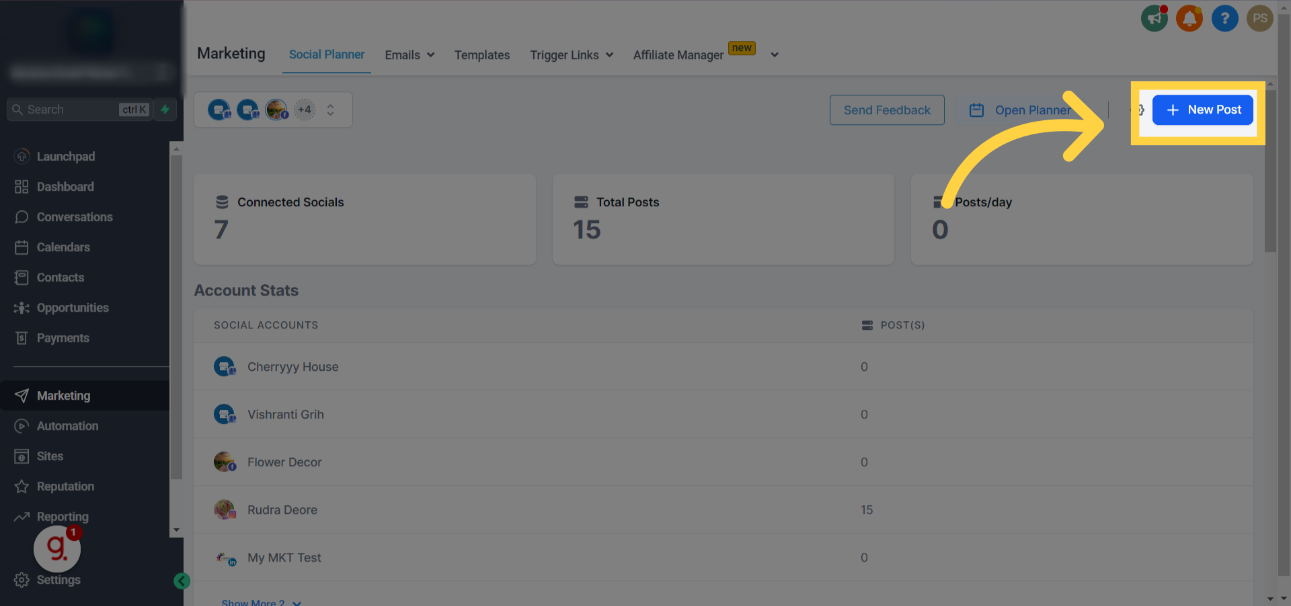
Klik "Create New Post": Klik tombol "Create New Post".
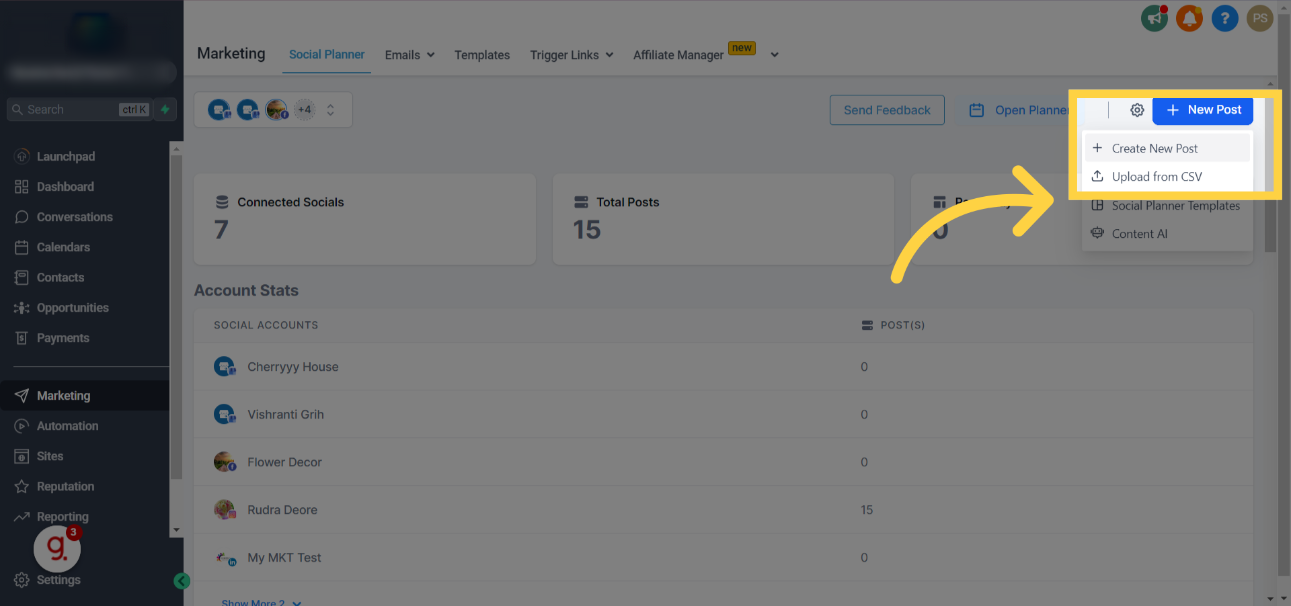
Di bawah "Post to", Klik "Select a social account": Pilih akun sosial.
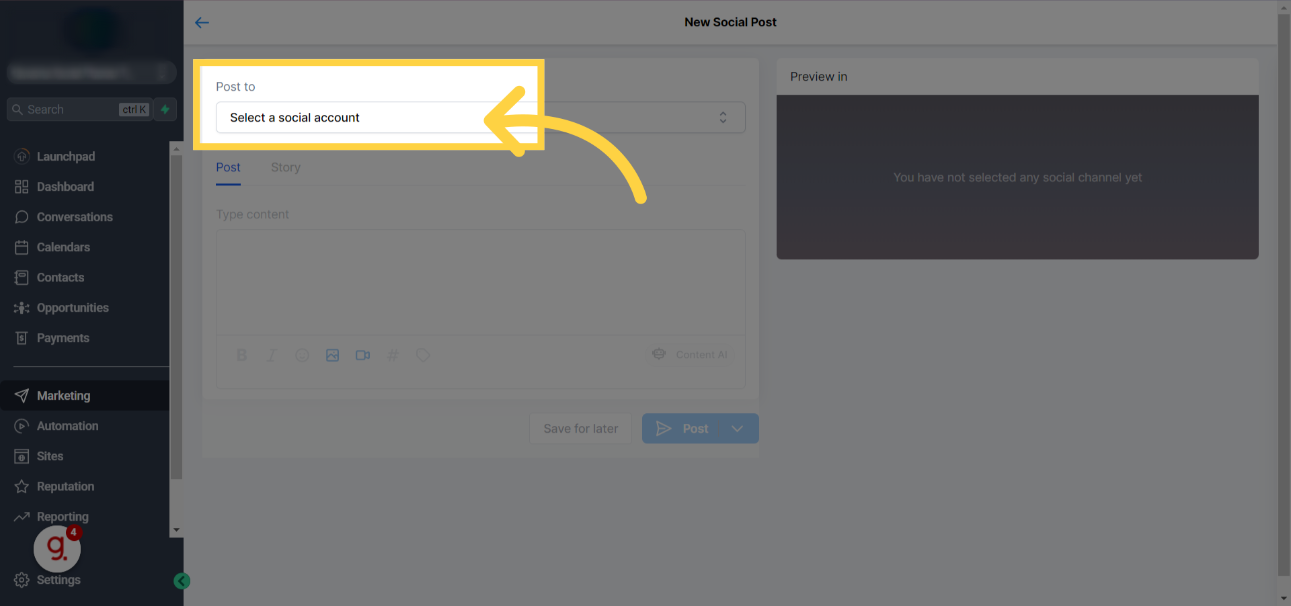
Penting: Jika Anda memilih akun sosial lain, Story tidak akan terlihat. Anda harus memilih satu atau beberapa akun Profesional Instagram untuk menerbitkan ke Instagram.
Pilih Akun Profesional Instagram Anda:

Di bawah "Content Type", Klik "story": Pilih opsi "story"

.
Klik ikon unggah gambar atau video untuk menambahkan media Anda: Pilih "Upload media" untuk melampirkan hingga 10 gambar atau video ke Story Anda.
Penting: Menambahkan caption atau teks ke konten Anda tidak didukung untuk Story Instagram melalui API pihak ketiga. Anda perlu menambahkan elemen-elemen ini langsung di aplikasi Instagram. Ukuran file gambar maksimum adalah 8 MB, dan panjang video maksimum adalah 60 detik.

Klik pada panah di sebelah "Post" untuk memilih kapan Anda ingin memposting atau mengirim postingan untuk persetujuan: Jadwalkan postingan.

Anda dapat mengklik "Save for Later" untuk menyimpan postingan Anda sebagai draft untuk nanti: Klik area yang ditunjuk.

FAQ
Q1: Bisakah saya menambahkan teks atau stiker ke Story Instagram saya melalui Komposer Postingan Instagram Story di Perencana Sosial? A1: Teks dan stiker tidak dapat ditambahkan ke Story Instagram melalui API pihak ketiga seperti Perencana Sosial. Anda perlu menambahkan elemen-elemen ini langsung di aplikasi Instagram.
Q2: Bisakah saya menandai (tag) orang atau bisnis di Story saya melalui Perencana Sosial? A2: Menandai orang atau bisnis di Story Instagram melalui alat pihak ketiga tidak dimungkinkan. Fitur ini umumnya terbatas pada aplikasi Instagram itu sendiri. Namun, kebijakan dan fitur Instagram dapat berubah, jadi kami merekomendasikan untuk memeriksa dokumentasi API resmi Instagram atau menghubungi tim dukungan kami untuk informasi terbaru.
Q3. Apakah Story Instagram didukung untuk akun kreator dan bisnis? A3: Ini hanya didukung untuk akun bisnis karena ada batasan API dari Meta